軟體安控
基本軟體安控
應用程式控管
- 支援管理者遠端掃描,及使用者手動掃描端點應用程式。
- 支援白名單機制及黑名單機制。
- 規則比對應用程式屬性,支援應用程式簽章的憑證、檔案雜湊、檔名、路徑,支援父行程關係定義。
- 掃描用戶端白名單:指定執行檔延伸檔名,自動掃描電腦硬碟內的執行檔,建立白名單。
【動態白名單管理】
- 支援觀察模式,產生執行記錄方便快速建立規則。
- 預設放行作業系統工作路徑,不影響更新維護運作。
- 允許白名單執行檔所執行的子行程。
- 憑證名稱字串支援部份比對。
- 未定義應用程式,授權使用者自行決策。
- 中央集中管理,啟動應用程式控制模式、檔案掃描排程。
安全備份
- 定時自動備份資料夾,並限制應用程式存取備份目的,確保備份安全。
- 搭配資料夾防護,確保備份目錄不被破壞。
資料夾防護
- 限制異動副檔名:指定附檔名類型(如 *.exe),防止未經授權的使用者或程序,在資料夾中新增或更名該類型檔案。
- 信任應用程式:可限制用戶端電腦中特定資料夾內的檔案只能被「指定程式」存取,確保資料夾內的資料,不被其他非允許的程式存取,或其他未允許的檔案加入。如此可以有效保護用戶端的資料,不被惡意程式存取或竄改,確保資料的正確性。
- 例外處理名單:在限制異動副檔名清單及信任應用程式名單中,設定排除控管的例外名單。
軟體執行控管
- 提供軟體禁用功能外,可設定軟體使用的時段,控管軟體只能在規定的時段內被使用,其他時間禁止使用。
- 被禁用的軟體,使用者無法自行安裝。使用者嘗試執行被禁止或非允許的軟體,也會留存記錄。
線上申請軟體使用
- 提供主管審核機制,用戶端可申請暫時開放軟體使用。
特殊軟體安控

針對特定軟體的特殊控管功能,項目包含:
|
控管功能 |
說明 |
|
禁止列印 |
操作特定軟體時,可停用特定軟體中的列印功能 |
|
禁止複製到剪貼簿 |
操作特定軟體時,防止將內容複製到剪貼簿 |
|
禁用另存新檔 |
操作特定軟體時,無法另存新檔到其他路徑 |
|
禁用滑鼠拖曳資料 |
執行特定軟體時,無法拖曳內容或檔案到特定軟體中;禁止拖曳資料到其他程式 |
|
啟用螢幕浮水印 |
執行特定軟體時或常態啟用螢幕浮水印;浮水印內容支援巨集包含使用者、日期、時間 |
|
禁用開啟舊檔 |
操作特定軟體時,無法透過開啟舊檔視窗讀取或上傳檔案 |
|
記錄與備份檔案 |
將檔案拖曳至特定軟體,或開啟舊檔視窗讀取檔案時,記錄與備份檔案 |
|
禁止螢幕截圖 |
特定軟體為前景視窗時,無法擷取螢幕畫面 |
軟硬體資產
軟體資產
軟體資產管理 & 軟體授權管理
可全盤掌控公司內的電腦安裝軟體,有效的管理軟體的授權分配與合規性。亦可輸入軟體採購的其他資訊,包含採購日期、採購金額等同步管理。適用各種授權類型,包含一般(大量授權/彩盒包)、訂閱、隨機版、試用版、升級、試用授權等,亦可自訂授權。依授權規則可自動或手動分配授權給人員或裝置。
|
控管功能 |
說明 |
|
套裝軟體整合管理 |
同一軟體授權安裝時包含多個軟體,可整合管理。如1套「Adobe Creative Suite」授權包含「Photoshop、 Illustrator、 InDesign、 Acrobat Pro、 Dreamweaver」等軟體 |
|
軟體別名分類管理 |
相同軟體但顯示名稱不同,仍視為同一軟體統一管理與分配授權。多語系顯示不同,如「Windows 10 專業版、 Windows 10 Professional」,歸類後自動識別為同一軟體 |
|
軟體相容性 (降級權) |
購買的授權可安裝較舊版本的授權。如「Windows 10 專業版」可向下相容「Windows 8.1/8專業版、 Windows 7 專業版」。(相同軟體因購買授權方式不同,有可能不支援向下相容) |
|
分權管理 |
系統管理員依組織、部門劃分授權數量,由組織管理員分配授權數量 |
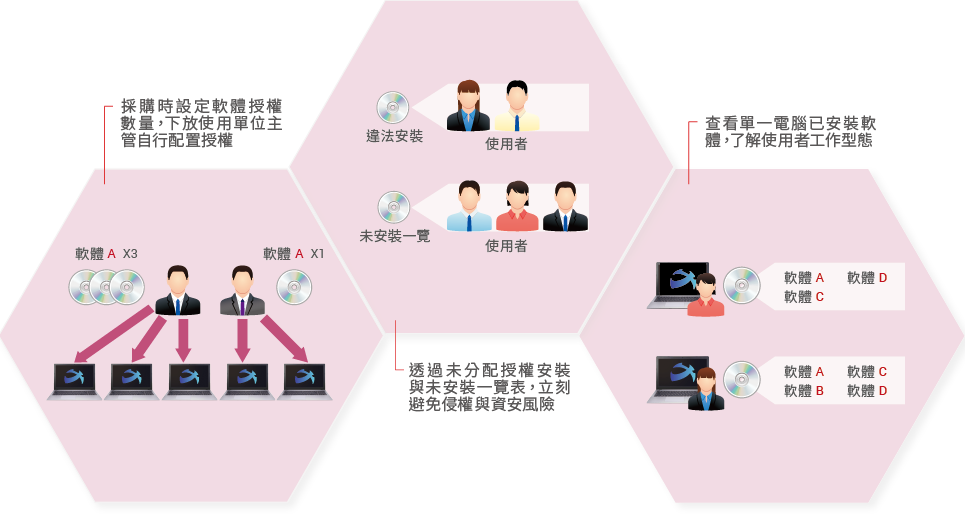
軟資異動管理
|
控管功能 |
說明 |
|
軟硬體資產 |
定期掃描,更新資產狀態 |
|
Hotfix資訊 |
管理每台電腦Windows Hotfix安裝及未安裝的現況,並執行用戶端的Hotfix安裝/反安裝 |
|
遠端反安裝/ 移除軟體 |
清查電腦內所有安裝的軟體,若發現不合宜的軟體,強制反安裝/移除 (該軟體需要符合特定條件) |
|
機碼管理 |
檢查電腦上指定的機碼(Registry)值比對結果 |
CPE軟體描述 (必須搭配軟體資產模組使用)
(必須搭配軟體資產模組使用)
將端點回報的應用程式名稱資訊與 CPE (Common Platform Enumeration)官方字典或自訂CPE 字典上登記的名稱進行比對。 X-FORT蒐集端點軟體資訊,自動比對CPE字典輸出作業系統、軟體應用程式的準確資訊。
- 支援匯入CPE 字典檔,更新比對規則。
- 可調整軟體名稱相似度,提高相容性;亦可調整不適合比對結果的演算法。
- 蒐集用戶端軟體資產,比對軟體名稱與CPE規則,輸出比對符合結果為JSON、 EXCEL格式。
- 支援銜接弱點比對系統VANS,以供弱點資料庫(CVE)查詢。
硬體資產
硬體資產管理
自動回報硬體資訊。無法用程式回報的設備,管理者也可以匯入統一管理,包含硬體零件(硬體採購)、設備資產(如桌椅、一般設備);這些設備也可以搭配Barcode進行盤點。
硬體異動警示
管理者可設定「硬體裝置異動警示」及「硬碟使用率警示」功能,當用戶端硬體裝置異動時,即時通知管理者。若使用者的硬碟空間不足時,也會通知管理者。
電腦採購
可將採購相關資訊,如電腦型號、財產編號、保管人、所在位置、採購日期、採購金額等輸入系統同步管理。
遠端功能
遠端功能
本機帳號管理
線上對用戶端的本機帳號管理,可新增、修改、刪除本機帳號,亦可啟用或停用本機帳號。
線上服務與遠端遙控
使用者線上叫修電腦,管理者可透過遠端遙控處理電腦問題,亦可詳細記錄所有相關處理過程。如管理者、使用者帳號、處理狀況、問題類型、連線時間等資訊。
檔案派送
- 提供立即派送與排程派送兩種檔案派送方式,並且可指定檔案派送至目標電腦後是否執行。支援多種檔案格式派送,包含單個執行檔、 MSI安裝包、批次檔案等。
- 具檔案續傳、可管理傳輸頻寬及階層派送功能。
- 可選定種子的電腦,提供區域檔案派送來源。
開關機命令
對用戶端電腦送出下列功能:「登出」、「重開機」及「關機」命令。
傳送訊息
可由系統管理者,將重要的訊息立即對用戶端電腦送出廣播訊息。
遠端尋檔
提供大規模搜尋公司每一台電腦內是否有特定檔案的功能,可用來找尋特定的惡意檔案或是重要檔案。
畫面擷取
畫面擷取
畫面單拍
畫面擷取時機包含:
- 切換焦點視窗或應用程式時。
- 開啟或切換網頁時。
- 使用剪貼簿複製、剪下和貼上的操作行為。
- 操作Microsoft Word, Excel, PowerPoint, Visio應用軟體另存新檔的動作時。
- Outlook按下寄信按鈕時。
畫面連拍
- 固定畫面連拍 : 開啟固定連拍功能,並設定「畫面連拍間隔」的秒數,即啟動間隔的秒數,就會進行擷取畫面的記錄。
- 網頁清單:設定畫面連拍的【網址集】清單,當用戶操作網頁瀏覽且與【網址集】內的網址關鍵資訊符合時,會依所設定的間隔時間進行連拍畫面。
- 軟體執行:設定畫面連拍的【程式集】清單,針對於【程式集】清單內的特定軟體執行或使用時,會依所設定的間隔時間進行連拍畫面。
- 色彩管理:依管理人員需求,可選擇以16色、 256色或全彩的圖片品質,作為畫面的儲存格式。
畫面記錄瀏覽
- 多樣式的檢視畫面記錄
- 以矩陣型式的縮圖列表,顯示螢幕畫面記錄,同時瀏覽多筆連續畫面顯示。
- 展開每張畫面的關聯文字記錄資訊,具有文字與畫面對照的瀏覽效果。
- 畫面記錄撥放功能,可放大照片後,快速跳至上一張或下一張。產出的影片可直接在瀏覽器上撥放。
- 以矩陣型式的縮圖列表,顯示螢幕畫面記錄,同時瀏覽多筆連續畫面顯示。
- 匯出圖片或影片針對特定使用者的螢幕操作畫面,加以日期、應用程式、標題作為條件進行篩選,並匯出
- 單張圖片檔
- 畫面串接的影片檔
- 單張圖片檔



